ምን ማወቅ
- በአይፎን ላይ ወደ ቅንብሮች ይሂዱ > ስም > iCloud > ይግቡ። Mac ላይ ወደ ይሂዱ። አፕል ሜኑ > የስርዓት ምርጫዎች > iCloud > ይግቡ።
- ቀጣይነትን ለመጠቀም በሁለቱም መሳሪያዎች ላይ Handoffን ያብሩ።
- በአሮጌ መሳሪያዎች ላይ፡ iTunes በሁለቱም አይፎን እና ማክ ላይ ይጫኑ እና በኬብል ወይም በWi-Fi ያመሳስሉ።
ይህ ጽሁፍ iCloud፣ ቀጣይነት እና iTunes በመጠቀም እንዴት አይፎንን ከ Mac ጋር ማገናኘት እንደሚቻል ያብራራል። መመሪያው iOS 11 እና ከዚያ በላይ በሚያሄዱ አይፎኖች እና ማክኦኤስ 10.13 እና በላይ በሚያሄዱ ማክዎች ላይ ተፈጻሚ ይሆናሉ፣ ከተጠቀሰው በስተቀር።
ICloudን በመጠቀም iPhoneን ከ Mac ጋር እንዴት ማገናኘት ይቻላል
የእርስዎን አይፎን እና ማክ ከ iCloud ጋር ለማመሳሰል የእርስዎ ማክ እና አይፎን ወደ አንድ መለያ መግባታቸውን እና ተመሳሳይ የማመሳሰል ቅንብሮች እንዳላቸው ያረጋግጡ። ከዚያ፣ በአንድ መሣሪያ ላይ ያለው ማንኛውም ለውጥ ከ iCloud እና ከዚያ ወደ ሌላኛው መሣሪያ ይመሰመራል፣ ስለዚህ ሁልጊዜ ይመሳሰላሉ።
እንዴት ወደ iCloud በiPhone እንደሚገቡ
የአፕል መታወቂያዎን ተጠቅመው ወደ iCloud ይግቡ። የእርስዎን አይፎን እና ማክ ስታዋቅሩት ይህን አደረጉ፣ ነገር ግን ካላደረጉት እነዚህን ደረጃዎች ይከተሉ።
- ወደ ቅንብሮች ይሂዱ።
- ስምዎን በማያ ገጹ አናት ላይ ይንኩ።
- መታ ያድርጉ iCloud።
- በአፕል መታወቂያ የተጠቃሚ ስም እና ይለፍ ቃል ይግቡ
በማክ ላይ ወደ iCloud እንዴት እንደሚገቡ
ማመሳሰል ለመጀመር ወደ ተመሳሳዩ የiCloud መለያ ይግቡ። ይህን በማዋቀር ላይ አስቀድመው አድርገው ሊሆን ይችላል፣ ካልሆነ ግን ፈጣን ሂደት ነው።
- ከላይ ግራ ጥግ ላይ ያለውን የአፕል ሜኑን ጠቅ ያድርጉ።
- ጠቅ ያድርጉ የስርዓት ምርጫዎች።
- ጠቅ ያድርጉ iCloud።
- የእርስዎን የአፕል መታወቂያ ተጠቃሚ ስም እና ይለፍ ቃል ተጠቅመው ይግቡ።
- ICloudን ለማዋቀር የማያ ገጽ ላይ ጥያቄዎችን ይከተሉ።
የiCloud ማመሳሰል አማራጮች
በICloudን በመጠቀም ሊመሳሰል የሚችል ውሂብ አፕል ዜናን፣ የቀን መቁጠሪያዎች፣ አድራሻዎች፣ ኢሜይል፣ የቤት ኪት ውሂብ፣ ማስታወሻዎች፣ አስታዋሾች፣ የሳፋሪ ዕልባቶች እና ፋይሎች፣ ሲሪ ዳታ፣ ስቶኮች እና የተጠቃሚ ስሞች እና የይለፍ ቃላት ከእርስዎ Keychain ያካትታል። (እንዲሁም ለእነዚህ የውሂብ አይነቶች የአፕል ቀድሞ የተጫኑ መተግበሪያዎችን መጠቀም አለቦት።)
አንድ ጊዜ ሁለቱም መሳሪያዎች ወደ iCloud ከገቡ፣ የማመሳሰል ቅንጅቶቹ እንደሚዛመዱ ያረጋግጡ። ለምሳሌ፣ እውቂያዎችዎን እንደተመሳሰሉ ለማቆየት iCloudን ለመጠቀም የ እውቂያዎች ሳጥን በማክ ላይ ምልክት ያድርጉ እና የ እውቂያዎች ተንሸራታቹን በ iPhone ላይ ወደ ላይ/አረንጓዴ ያንቀሳቅሱት።.
iCloud ፎቶዎችን በመሳሪያዎችዎ መካከል ማመሳሰል እና የፎቶ ዥረት እና የiCloud ፎቶ መጋራትን ማብራት ይችላል። ይህ በጣም ጥሩ ነው፣ ነገር ግን የፎቶ ማመሳሰል አማራጮች ከሌሎች የውሂብ አይነቶች የበለጠ ውስብስብ ናቸው።
እንዴት iPhoneን ከ Mac ጋር ማገናኘት ይቻላል ቀጣይነትን በመጠቀም
ከአፕል መሳሪያዎች ውስጥ አንዱ ጥሩ ነገር እንዴት አብረው እንደሚሰሩ ነው። የአፕል ቀጣይነት ባህሪያት እንደ የእርስዎን Mac ተጠቅመው የአይፎን ጥሪዎችን እንዲመልሱ ወይም በ Mac ላይ ኢሜይል በመጻፍ ከእርስዎ iPhone እንዲልኩ ያስችሉዎታል።
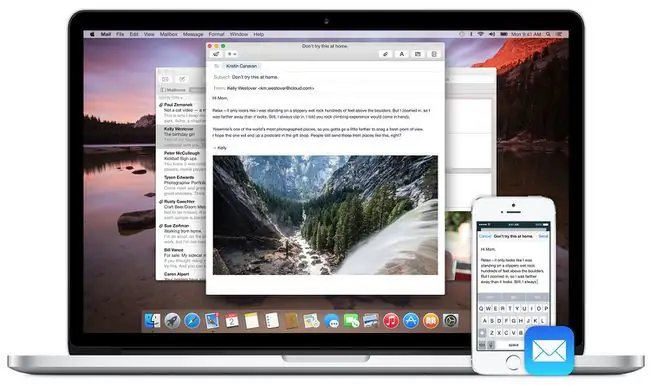
- በሁሉም መሳሪያዎች ላይ ወደተመሳሳይ የiCloud መለያ ይግቡ።
- ሁሉም መሳሪያዎች ከተመሳሳይ የWi-Fi አውታረ መረብ ጋር የተገናኙ ናቸው።
- ብሉቱዝን በሁለቱም መሳሪያዎች ላይ ያብሩ።
- በሁለቱም መሳሪያዎች ላይ Handoffን ያብሩ። በ Mac ላይ፣ ወደ የስርዓት ምርጫዎች > አጠቃላይ ይሂዱ እና በዚህ Mac እና በእርስዎ iCloud መሳሪያዎች መካከል እጅን ማጥፋት ፍቀድ የሚለውን ያረጋግጡ.
- በአይፎን ላይ ወደ ቅንብሮች > አጠቃላይ > Handoff > ይሂዱ Handoff ተንሸራታች ወደ ላይ/አረንጓዴ።
የቀጣይነት ባህሪያት
iPhoneን ከማክ ጋር የሚያገናኙት ሦስቱ በጣም ጥሩው ቀጣይነት ያላቸው ባህሪያት፡ ናቸው።
- Handoff. ይህ እርስዎ በመሳሪያዎችዎ መካከል እቃዎችን እንዲያቀርቡ ያስችልዎታል። ሊፈቅድልዎ ይችላል: በእርስዎ Mac ላይ የሚመለከቱትን ድረ-ገጽ ወደ አይፎንዎ ያስተላልፉ; በአንድ መሣሪያ ላይ ኢሜል መፃፍ ይጀምሩ ፣ ከዚያ ጨርሰው በሌላኛው ላይ ይላኩት። በማክ ካርታዎች መተግበሪያ ውስጥ አቅጣጫዎችን ያግኙ እና በሚያሽከረክሩበት ጊዜ ወደ iPhone ይላኩ።
- የስልክ ጥሪዎችን ማድረግ እና መመለስ። የእርስዎ አይፎን በሌላ ክፍል ውስጥ ከሆነ የእርስዎን ማክ በመጠቀም ጥሪዎቹን መመለስ ይችላሉ። ይህንን አማራጭ ለማንቃት በእርስዎ አይፎን ላይ ወደ ቅንብሮች > ስልክ > በሌሎች መሳሪያዎች ላይ ጥሪዎች > ይሂዱ። የ ጥሪዎችን በሌሎች መሳሪያዎች ላይ ፍቀድ ተንሸራታቹን ወደ ላይ/አረንጓዴ ያንቀሳቅሱ።ከመሳሪያዎ ውስጥ የትኛው እነዚህን ጥሪዎች ማድረግ እና መቀበል እንደሚችል ለመምረጥ፣ ከታች ባለው ዝርዝር ውስጥ ያሉትን ተንሸራታቾች ወደ ማብራት/አረንጓዴ ያንቀሳቅሱ።
- ዩኒቨርሳል ክሊፕቦርድ። ጽሑፍን፣ ምስሎችን እና ሌላ ውሂብን ሲገለብጡ ወደ የእርስዎ iCloud መለያ የገባ እያንዳንዱ መሣሪያ መለጠፍ ይችላል። ስለዚህ፣ በእርስዎ አይፎን ላይ ማንኛውንም ጽሑፍ ከገለበጡ፣ እንዲሁም በራስ-ሰር ወደ ማክ ይገለበጣል እና እዚያ ሊለጠፍ ይችላል።
ቀጣይነት እና ሃንድኦፍ በiOS 8 እና ከዚያ በላይ፣ እና macOS 10.10 Yosemite እና ከዚያ በላይ ይሰራሉ። ሁለንተናዊ ክሊፕቦርድ ማክሮስ 10.12 ሲየራ ወይም ከዚያ በላይ ይፈልጋል።
ሌሎች አይፎን እና ማክንየሚያገናኙባቸው መንገዶች
ማመሳሰል አይፎን እና ማክን ለማገናኘት ብቸኛው መንገድ አይደለም። ሁለቱም መሳሪያዎች የእርስዎን ዲጂታል ህይወት ቀላል ለማድረግ አገልግሎቶችን እና ይዘቶችን የማጋራት ባህሪያትን ያካትታሉ። አንዳንድ ምሳሌዎች የሚከተሉትን ያካትታሉ፡
- የግል መገናኛ ነጥብ፡ የእርስዎን አይፎን ወደ ዋይ ፋይ መገናኛ ነጥብ ለመቀየር እና የበይነመረብ ግንኙነቱን ከእርስዎ Mac ጋር ለማጋራት የግል መገናኛ ነጥብ ያዘጋጁ።
- AirDrop: ጥቂት ፋይሎችን በመሳሪያዎች መካከል መለዋወጥ ይፈልጋሉ? ከአይፎንዎ ፋይሎችን ያለገመድ ለማስተላለፍ AirDropን ይጠቀሙ።
- iMessage: ከእርስዎ Mac iMessages መላክ እና መቀበል እንደሚችሉ ያውቃሉ? በቀላሉ መልዕክቶችን በ Mac ላይ ይክፈቱ እና ወደ iMessage መለያዎ ይግቡ።
- iCloud Music Library: ለApple Music ወይም iTunes Match ከተመዘገቡ ወይም በiTune Store ሙዚቃ ከገዙ ሁሉም መሳሪያዎችዎ iCloud ሙዚቃ ላይብረሪ በመጠቀም ተመሳሳይ ሙዚቃ ሊኖራቸው ይችላል።. በቀላሉ አማራጩን በእርስዎ አይፎን ላይ አንቃ (ቅንብሮች > ሙዚቃ > የ iCloud ሙዚቃ ቤተ-መጽሐፍትን ተንሸራታቹን ወደ ላይ ያንቀሳቅሱት /አረንጓዴ) እና የእርስዎ ማክ (iTunes > iTunes ሜኑ > ምርጫዎች > > አጠቃላይ >ን ያረጋግጡ iCloud Music Library ሳጥን)።
iTunesን በመጠቀም iPhoneን ከ Mac ጋር እንዴት ማገናኘት ይቻላል
MacOS 10.14 Mojave ወይም ከዚያ በላይ የሚያሄድ ማክ ካሎት ከአይፎን ጋር ለማገናኘት ቀላሉ መንገዶች አንዱ iTunes ነው። ITunesን በመጠቀም መሣሪያዎችን ማመሳሰል ሙዚቃን፣ ቪዲዮን፣ መጽሐፍትን፣ ፋይሎችን እና ሌሎች ይዘቶችን እንዲያንቀሳቅሱ ያስችልዎታል። ITunesን በመጠቀም የማመሳሰል ሁለት መንገዶች አሉ፡
- iPhoneን ከ Mac ጋር በገመድ ያገናኙ። ከእርስዎ አይፎን ጋር የመጣውን ገመድ ብቻ ይውሰዱ፣ አንዱን ጫፍ ወደ ስልኩ እና ሌላውን በእርስዎ ማክ ላይ ባለው የዩኤስቢ ወደብ ይሰኩት። ከዚያ የእርስዎን iPhone ከኮምፒዩተርዎ ጋር ማመሳሰል ይችላሉ።
- iPhoneን ከ Mac ጋር በWi-Fi አስምር። ይህ ገመድ ለመጠቀም ቀላል አማራጭ ነው. የእርስዎ Mac እና የእርስዎ አይፎን ከተመሳሳይ የWi-Fi አውታረ መረብ ጋር ከተገናኙ በገመድ አልባ መመሳሰል ይችላሉ።
FAQ
ለምንድነው የኔ አይፎን ከእኔ ማክ ጋር የማይገናኘው?
የእርስዎ አይፎን ከኮምፒዩተርዎ ጋር የማይገናኝ ከሆነ የአይፎን መገኛ እና ግላዊነት ቅንጅቶችን ዳግም ለማስጀመር ይሞክሩ እና ከዚያ መሳሪያዎን በዩኤስቢ ያገናኙት እና በእርስዎ iPhone ላይ Trustን ይንኩ። አሁንም ችግር ካጋጠመዎት ገመዱን እና የዩኤስቢ ወደቡን ይፈትሹ፣ መሳሪያዎን እንደገና ያስጀምሩ እና ከዚያ iTunes እና ስርዓተ ክወናዎን ያዘምኑ።
እንዴት ነው ከአይፎን ወደ ማክ በኤርፕሌይ የምለቀቀው?
አፕል ኤርፕሌይ በመጠቀም ይዘትን ከእርስዎ አይፎን በ Mac ላይ ለመልቀቅ። በሚደገፍ መተግበሪያ ውስጥ ቪዲዮ ማጫወት ይጀምሩ እና የመልሶ ማጫወት መቆጣጠሪያዎችን ለማምጣት ማያ ገጹን ይንኩ። የ የአየር ጫወታ አዶን መታ ያድርጉ፣ ከዚያ የእርስዎን ማክ ይምረጡ።
እንዴት ነው አይፎን እና ማክን በFaceTime ላይ ማገናኘት የምችለው?
በእርስዎ አይፎን ላይ FaceTime ያቀናበረው ከሆነ እና በእርስዎ Mac ላይ ጥሪዎችን ማግኘት ከፈለጉ የFaceTime መተግበሪያን በእርስዎ Mac ላይ ይክፈቱ እና ወደ FaceTime > ይሂዱ። ምርጫዎች > ቅንብሮች > ጥሪዎች ከiPhone።
Wi-Fiን ከእኔ Mac ወደ አይፎን እንዴት ማጋራት እችላለሁ?
ከእርስዎ Mac ወደ የእርስዎ አይፎን የWi-Fi ግንኙነት ለማጋራት በሁለቱም መሳሪያዎች ላይ የአፕል መታወቂያዎን ወደ እውቂያዎች ያክሉት። ከዚያ መሳሪያዎቹን እርስ በርስ ያቀራርቡ እና በእርስዎ አይፎን ላይ ያለውን አውታረ መረብ ሲቀላቀሉ Share ን መታ ያድርጉ። በአማራጭ፣ የእርስዎን iPhone በUSB ያገናኙ እና ወደ የስርዓት ምርጫዎች > ማጋራት > በይነመረብ ማጋራት ይሂዱ በእርስዎ Mac ላይ።.






